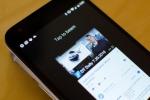Vai esat neapmierināts ar maršrutētāja programmatūras ierobežojumiem? Tā aizstāšana ar Linux darbināmu DD-WRT programmaparatūru var būt liels jauninājums. Varbūt vēlaties izmantot vecu maršrutētāju kā otru piekļuves punktu savam mājas tīklam vai kā Wi-Fi paplašinātājs. Varbūt vēlaties precīzāk kontrolēt, kā tiek izmantots jūsu joslas platums, lai varētu noteikt prioritāti joslas platumam spēļu sesijas, vai arī jūs ienīstat maršrutētāja komplektācijā iekļauto programmaparatūru un dodat priekšroku kaut kam vairāk Iespējas.
Saturs
- Kā pārliecināties, vai maršrutētājs ir saderīgs ar DD-WRT
- Kā zināšanas ir panākumu atslēga ar DD-WRT
- Kā sākt DD-WRT instalēšanu
- Kā instalēt DD-WRT no maršrutētāja administratora lapas
Neatkarīgi no tā, ko vēlaties, lai jūsu maršrutētājs darītu, DD-WRT to var izdarīt. DD-WRT instalēšana var būt sarežģīta, taču visizplatītākā metode ietver "jaunināšanas programmaparatūras" funkcionalitāti, kas iebūvēta maršrutētāja noklusējuma programmaparatūrā.
Ieteiktie videoklipi
Tas nozīmē, ka nav universāla veida, kā instalēt DD-WRT. Dažādiem maršrutētājiem ir nepieciešamas dažādas programmaparatūras versijas, un daudziem ir nepieciešamas noteiktas darbības. Mēs pat nevaram sākt to visu izklāstīt vienā rakstā. Tā vietā mēs izklāstīsim, kā instalēšana darbojas visvienkāršākajos gadījumos, vienlaikus paskaidrojot, kur atrast pareizo informāciju, ja rodas sarežģītāki scenāriji. Sāksim.
Saistīts
- Linksys jaunie divu joslu Wi-Fi 6 maršrutētāji ir pārsteidzoši pieņemami
- Kā nomainīt maršrutētāja Wi-Fi paroli
- TP-Link jaunie maršrutētāji sniedz jums milzīgu tīklu tikai par 99 USD
Kā pārliecināties, vai maršrutētājs ir saderīgs ar DD-WRT
Pirmā lieta, kas jums jādara, ir nodrošināt maršrutētāja saderību. Dodieties uz DD-WRT datu bāze, pēc tam ierakstiet precīzu maršrutētāja modeļa numuru. Šī datu bāze jums pateiks, ka jūsu maršrutētājs ir viena no četrām lietām:
- Atbalstīts, kas nozīmē, ka varat instalēt DD-WRT. To apzīmē ar zaļu “jā”.
- Pabeigts darbs, kas nozīmē, ka pašlaik nevarat instalēt DD-WRT, taču cilvēki strādā, lai tas darbotos. Dzeltena "slaucīšana" to apzīmē.
- Teorētiski iespējams, bet neviens pie tā nestrādā, kas nozīmē, ka nevarat instalēt DD-WRT. To apzīmē ar sarkanu “nē”.
- Nav iespējams uzstādīt aparatūras ierobežojumu dēļ, kas nozīmē, ka nevarat instalēt DD-WRT. To apzīmē ar pelēku “nav iespējams”.
Jūs arī uzzināsit, vai katram maršrutētājam ir jāaktivizē DD-WRT.
Iespējams, jūsu maršrutētājs netiek atbalstīts, ja tas šeit nav norādīts, taču varat arī mēģināt meklēt DD-WRT wiki vai vienkārši meklējiet Google maršrutētāja modeļa numuru, kam seko “DD-WRT”. Ņemiet vērā, ka “pietiekami tuvu” nedarbojas — jums ir nepieciešams precīzs modeļa numurs. Bieži vien cits burts vai cipars modeļa nosaukumā var apzīmēt pilnīgi atšķirīgu maršrutētāju.
Šim rakstam mēs kā demonstrāciju instalēsim DD-WRT Netgear Nighthawk R7800. Šeit ir mūsu datu bāzes rezultāti:
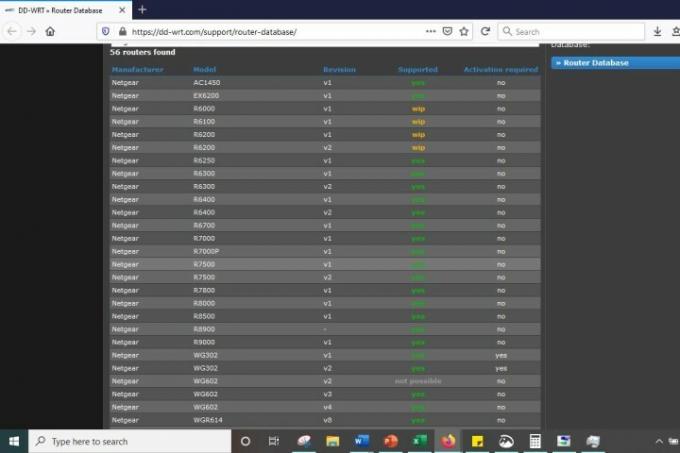
Kā redzat, mūsu maršrutētājs tiek atbalstīts. Bet ar to vien nepietiek. Lai instalētu DD-WRT, jums ir jānoskaidro, kādas konkrētas darbības var būt jāveic maršrutētājam, kā arī jābūt pārliecinātiem, ka programmaparatūra ir saderīga ar jūsu maršrutētāju.
Kā zināšanas ir panākumu atslēga ar DD-WRT
Pirms programmaparatūras lejupielādes ir svarīgi izlasīt pēc iespējas vairāk. Maršrutētāja datu bāzē bieži ir novecojusi informācija vai zemāka programmaparatūra, vai arī tā var neatstāstīt visu. Papildinformācija vienmēr ir nepieciešama.
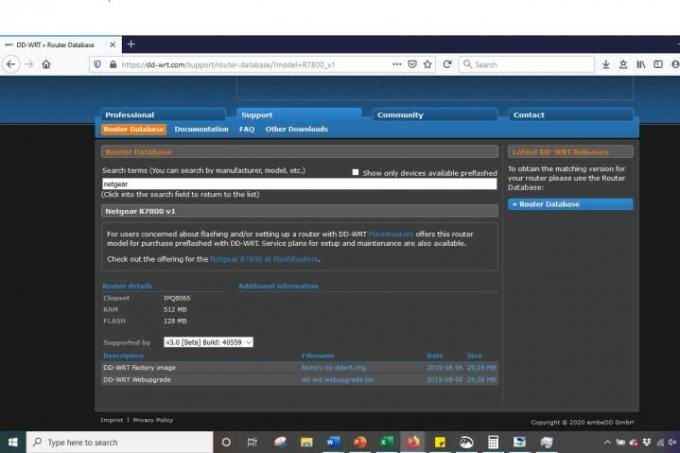
Maršrutētāja datu bāzes lapā noklikšķiniet uz saites uz wiki Dokumentācija. Izlasiet instrukcijas, ja tādas ir. Ja ir saite uz kādu foruma ierakstu, izlasiet arī to.
Skatiet, vai kādam nav bijušas problēmas ar programmaparatūras instalēšanu, un izlasiet citu cilvēku ieteikumus to risināšanai. Ja iespējams, jums vajadzētu arī noskaidrot, kuri programmaparatūras lietotāji ir guvuši panākumus pēdējā laikā. Maršrutētāja pavedieni parasti piedāvā lejupielādes, par kurām zināms, ka tās darbojas, citiem lietotājiem apstiprinot, ka tās darbojas. Pirms turpināt, vēlaties uzzināt par to.
Tas izklausās pēc apgrūtinājumiem, taču pastāv iespēja, ka maršrutētājs tiks izmantots bez pilnīgas informācijas, tāpēc veltiet laiku, lai lasītu pēc iespējas vairāk. Jūs atklāsiet programmaparatūru, ko daudzos gadījumos varat lejupielādēt un mirgot, taču process būs daudz vairāk iesaistīts nekā daudziem citiem maršrutētājiem. Ja tas attiecas uz jūsu ierīci, pirms pilnīgas turpināšanas jums ir jāzina un jāsaprot papildu darbības.

Lai sniegtu priekšstatu par to, ko es domāju, atgriezīsimies pie mūsu piemēra: Netgear Nighthawk R7800, jaunāks maršrutētājs, taču tas var gūt labumu no mirgošanas. Mēs atradām pareizo programmaparatūru foruma pavediens un saskārās ar ziņu par novecojušas programmaparatūras lejupielādi un instalēšanu, kas beidzās ar maršrutētāja bloķēšanu. Ja sākotnējais publicētājs būtu sācis, lasot foruma vadlīnijas, viņi būtu sastapušies ar iestatīšanas ceļvežiem un atbalstīto ierīču sarakstu, tādējādi novēršot nejaušu ķieģeļu izveidošanu.
Mēs nevaram pietiekami uzsvērt, cik svarīgi ir rūpīgi izpētīt programmaparatūru. Kad esat pārliecināts, ka esat atradis programmaparatūru, kas precīzi atbilst jūsu maršrutētājam, un saprotat instalēšanai nepieciešamās darbības, lejupielādējiet to. Ja sākat lejupielādēt, nezinot, ko darāt, jūs sagaida nopietnas galvassāpes.
Kā sākt DD-WRT instalēšanu
Mēs ceram, ka maršrutētājs nav ieslēgts un nedarbojas, kad vēlaties veikt instalēšanu. Vislabāk būtu, ja jūs atvienotu visu, kas ir pievienots maršrutētājam, ieskaitot barošanas avotu.

Tagad mēs atiestatīsim maršrutētāja rūpnīcas iestatījumus. Atkal, šeit tiek izmantota pareiza izpēte vai jūsu sistēma, jo maršrutētāja protokoli atšķiras. Tomēr parasti tas ietver ierīces atvienošanu un turēšanu nospiestu Atiestatīt pogu maršrutētāja aizmugurē 30 sekundes.
Kā instalēt DD-WRT no maršrutētāja administratora lapas
Tālāk sniegtajās instrukcijās tiek pieņemts, ka jūsu veiktais pētījums lika jums atjaunināt programmaparatūru, izmantojot maršrutētāja noklusējuma jaunināšanas rīku. Dažreiz tas tā nav, tāpēc pirms turpināt, pārliecinieties, ka esat izlasījis. Ņemiet vērā, ka, ja tas netiks izdarīts, maršrutētājs var pārstāt darboties.
1. darbība: Kad maršrutētājs ir atiestatīts, pievienojiet to atpakaļ barošanas avotam un izveidojiet savienojumu ar to no datora, kuru izmantojāt programmaparatūras lejupielādei. Varat izveidot savienojumu tieši ar Ethernet kabeli vai izmantojot Wi-Fi. Atcerieties, ka iepriekš esat atiestatījis maršrutētāja rūpnīcas iestatījumus, tāpēc tīkla nosaukums ir mainīts uz noklusējuma nosaukumu. Ja neesat pārliecināts, kas tas ir, skatiet maršrutētāja rokasgrāmatu.
2. darbība: Tagad jums ir jāizveido savienojums ar maršrutētāja administratora lapu, kas vairumā gadījumu nozīmē, ka pārlūkprogrammas adreses joslā ir jāievada 192.168.1.1 un jāievada noklusējuma lietotājvārds un parole. Skatiet maršrutētāja dokumentāciju, ja šī IP nedarbojas vai ja neesat pārliecināts, kāds ir lietotājvārds un parole. Alternatīvi, pārbaudiet mūsu maršrutētāju noklusējuma lietotājvārdu un paroļu saraksts. Netgear Nighthawk gadījumā varat atjaunināt programmaparatūru, izmantojot maršrutētāja iOS vai Google lietotni vai apmeklējot vietni routerlogin.com.
3. darbība: Atrodi Programmaparatūras jaunināšana maršrutētāja sadaļā, kas parasti atrodas zem Administrācija vai kaut kas līdzīgs — un noklikšķiniet uz Pārlūkot vai Izvēlēties failu pogu. Atlasiet programmaparatūru, kuru lejupielādējāt iepriekš, un pēc tam sakiet programmaparatūrai veikt jaunināšanu. Atkal dariet to tikai tad, ja izpētes laikā esat apstiprinājis, ka šī ir pareizā procedūra.
4. darbība: Pacietība šajā brīdī ir būtiska. Programmaparatūra tiks augšupielādēta maršrutētājā, kas pēc tam tiks restartēta. Neatvienojiet un neizslēdziet to, līdz iedegas visas gaismas, kas var aizņemt kādu laiku. Pārāk agra ierīču atvienošana var sabojāt maršrutētāju, tāpēc uzgaidiet.
Pēc maršrutētāja atsāknēšanas varat sākt konfigurēšanu. Ja jūsu savienojums ir balstīts uz Ethernet kabelis, pārlūkojiet 192.168.1.1. Ja tā vietā izmantojat Wi-Fi, atveriet bezvadu adapteri un meklējiet tīklu dd-wrt. Kad izveidojat savienojumu ar to, pārlūkojiet līdz 192.168.1.1. Ja nevarat veiksmīgi pieteikties DD-WRT ar šo IP, izmantojiet šo rokasgrāmatu, lai atrastu pareizo IP adresi, neatkarīgi no tā, vai savienojumam izmantojat Ethernet vai Wi-Fi.
5. darbība: Ja redzat DD-WRT pierakstīšanās ekrānu, notīriet maršrutētāja NVRAM, veicot cieto atsāknēšanu 30/30/30. Lai to izdarītu, nospiediet un 90 sekundes turiet atiestatīšanas pogu. Turiet to 30 sekundes, kamēr maršrutētājs ir pievienots. Pēc tam atvienojiet maršrutētāju un turiet atiestatīšanas pogu vēl 30 sekundes. Visbeidzot pievienojiet maršrutētāju atpakaļ un turiet atiestatīšanas pogu pēdējās 30 sekundes. Pēc tam varat atlaist pogu.
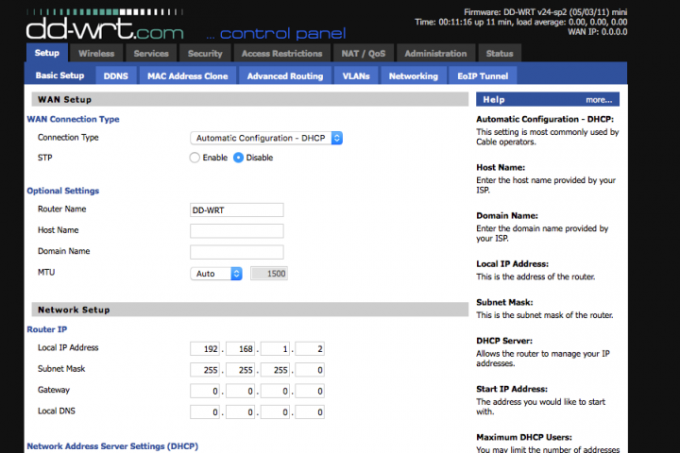
6. darbība: Kad esat izveidojis savienojumu ar dd-wrt tīklā, atveriet pārlūkprogrammas logu un dodieties uz 192.168.1.1. Jūs redzēsit maršrutētāja konfigurācijas ekrānu un varēsit pārbaudīt tā jaunās opcijas. Varat arī atrast vairāk informācijas par DD-WRT wiki. Šeit jūs redzēsiet datus par tilta Wi-Fi tīkliem, QoS prioritāšu noteikšanu trafikam un daudz ko citu. Mēs iesakām apskatīt visus tā piedāvājumus.
Redaktoru ieteikumi
- Lieliski, jauna ļaunprātīga programmatūra ļauj hakeriem nolaupīt jūsu Wi-Fi maršrutētāju
- Kā atjaunināt maršrutētāja programmaparatūru
- Kā atrast maršrutētāja IP adresi pielāgošanai un drošībai
- TP-Link jaunie Wi-Fi 6 maršrutētāji izskatās vairāk kā citplanētiešu kosmosa kuģi
- LG jaunais monitors nodrošina daudz vietas ekrānā, nekaitējot jūsu makam